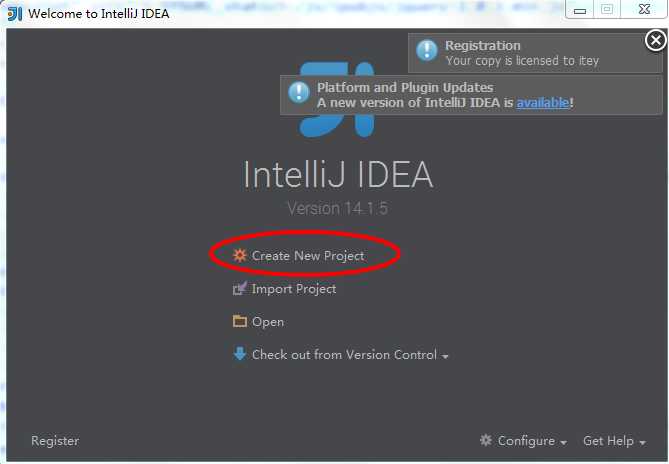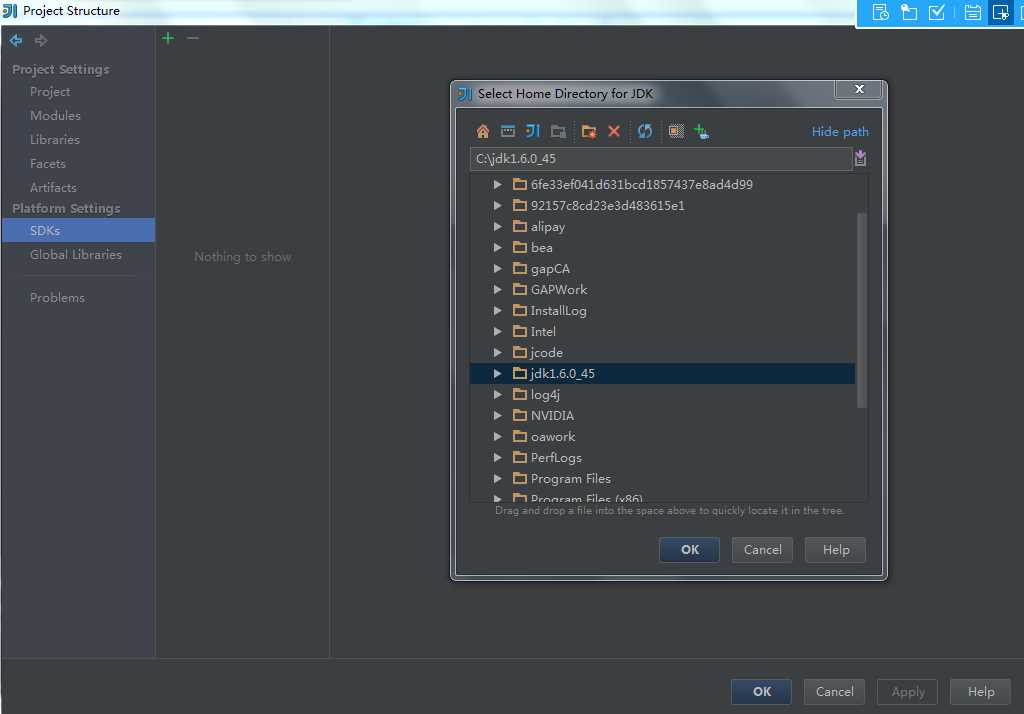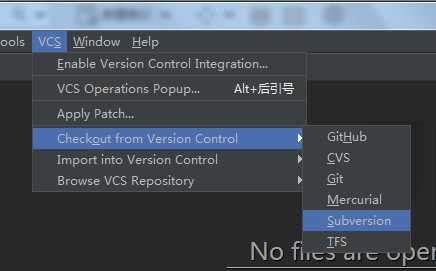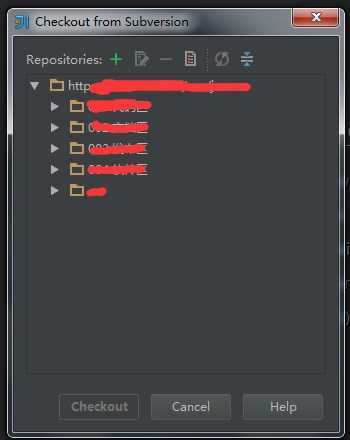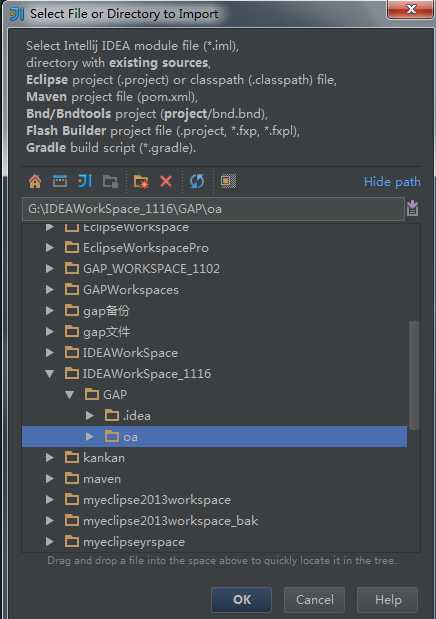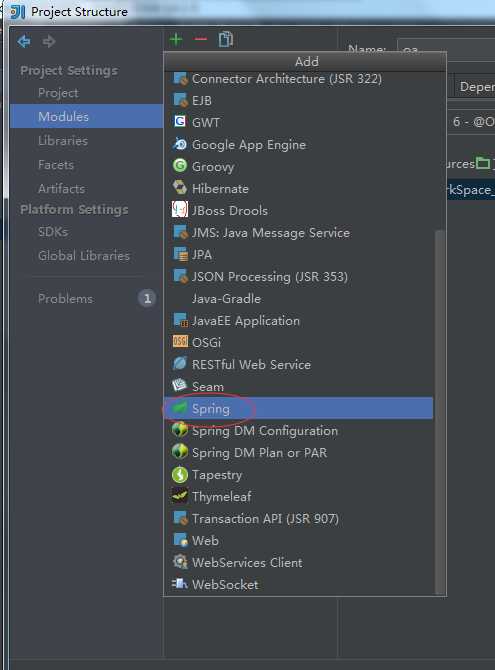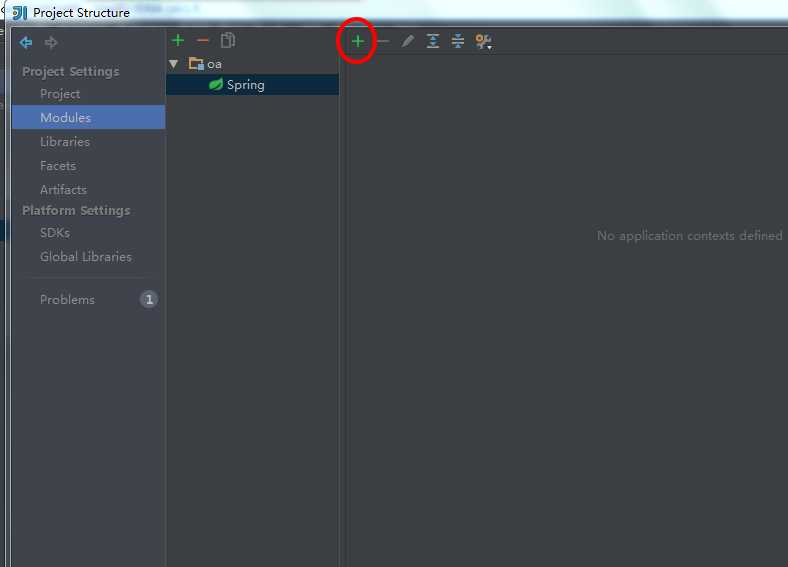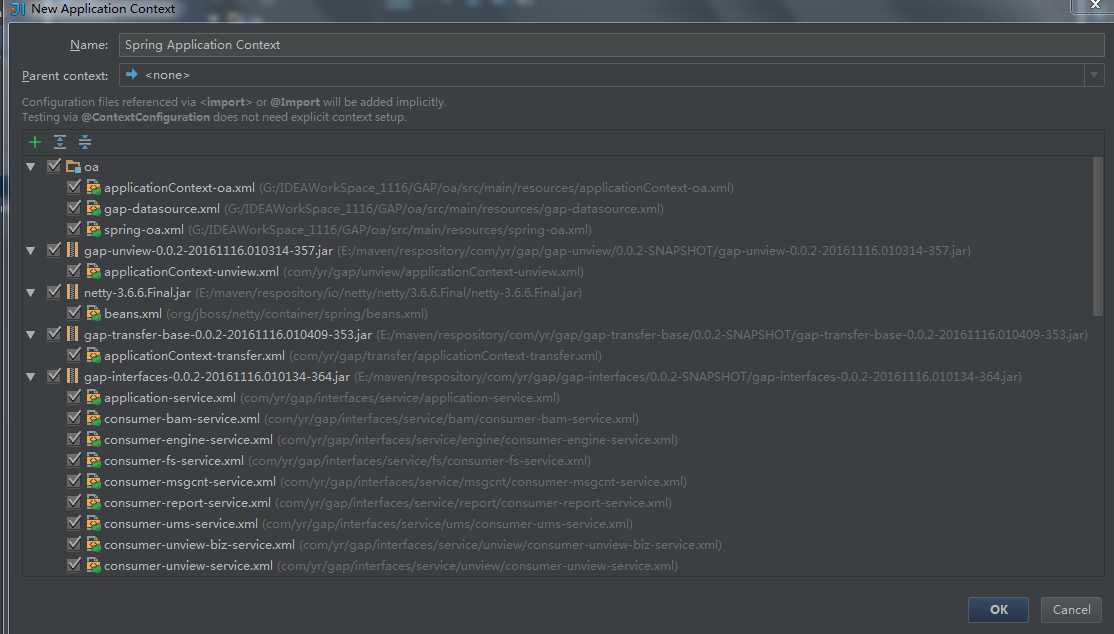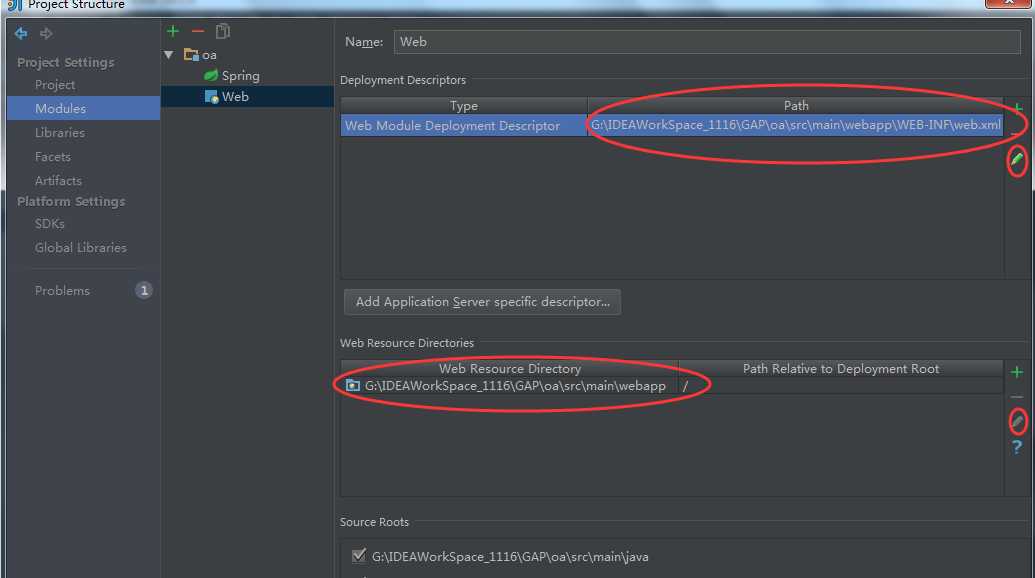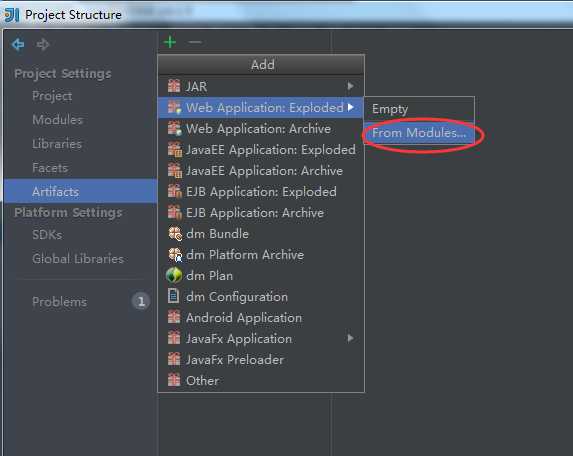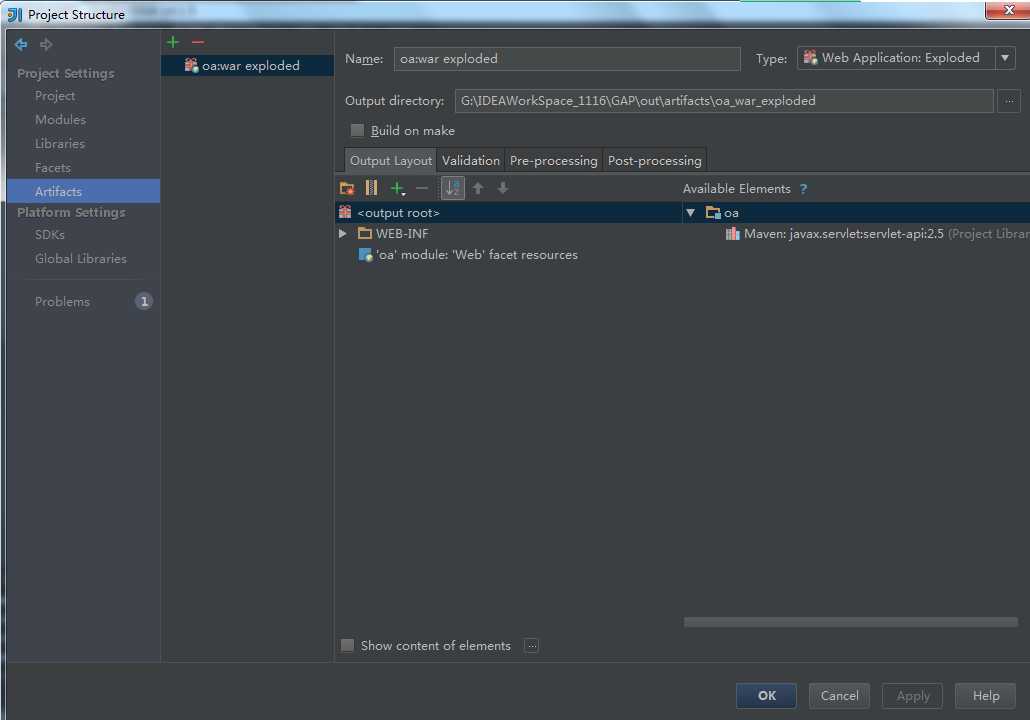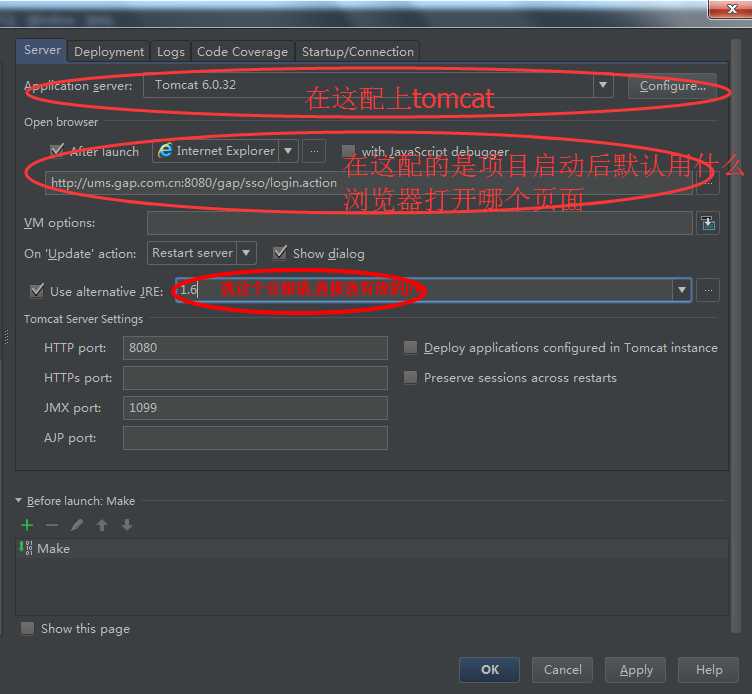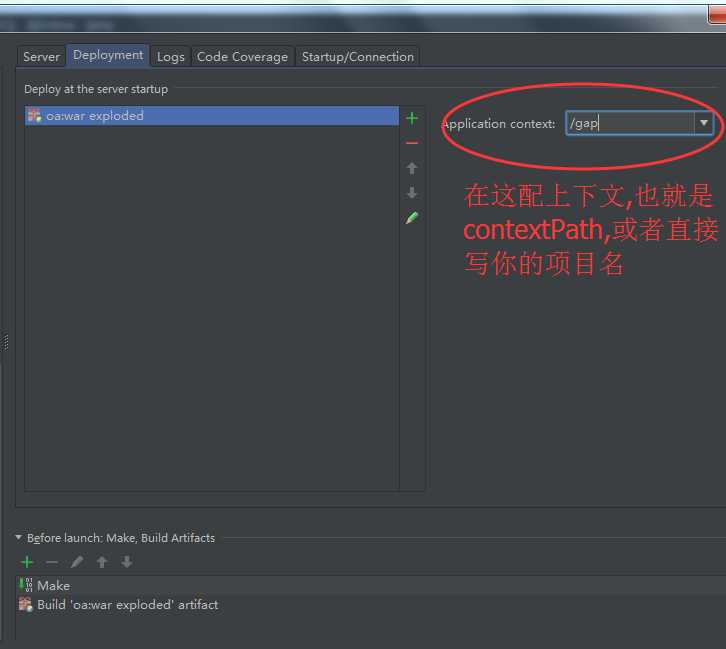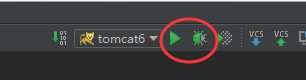★★IDEA使用教程(第一阶段:单模块部署)
Posted
tags:
篇首语:本文由小常识网(cha138.com)小编为大家整理,主要介绍了★★IDEA使用教程(第一阶段:单模块部署)相关的知识,希望对你有一定的参考价值。
@author:rookie
0.安装idea并且破解;
1.配maven和svn命令;
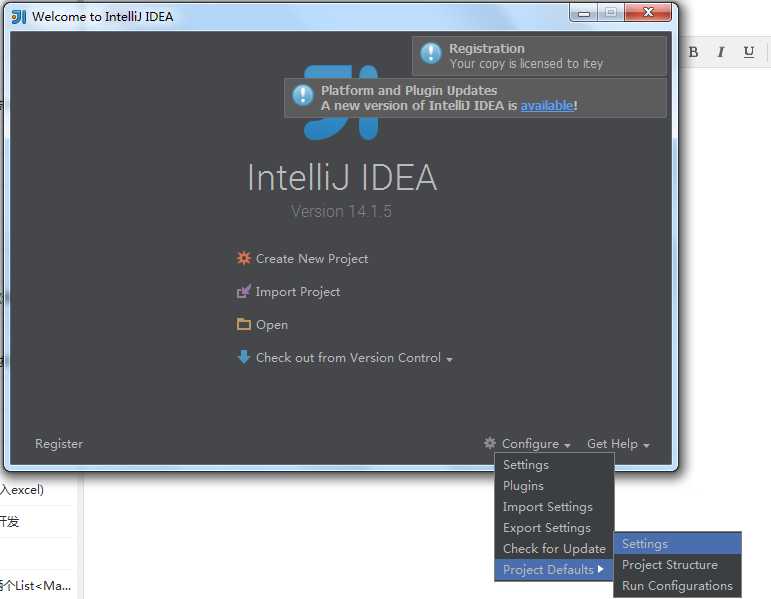
配maven图
2.建空项目,配jdk;
配jdk
3.检出项目,检出后会提醒是否打开,点no;
选择对应的项目检出到第二步建的项目路径内
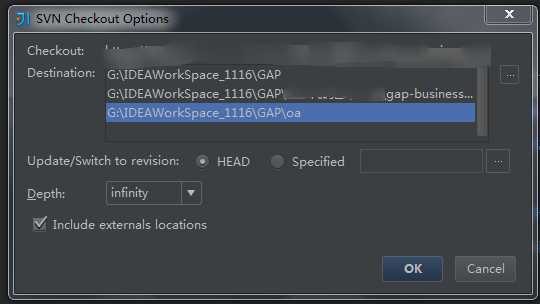
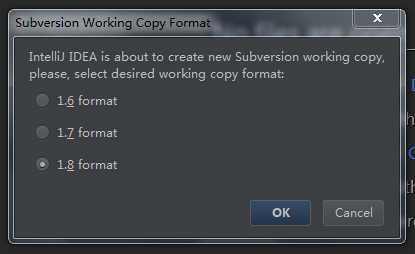
选1.8,然后等待检出...
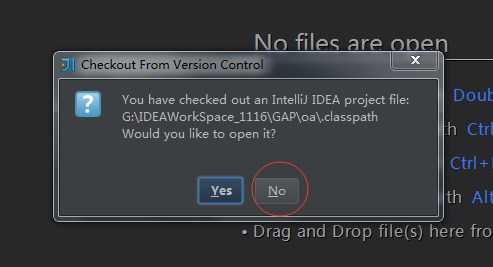
要选no
4.点击添加模块将检出的项目添加进来,就可以看见了;
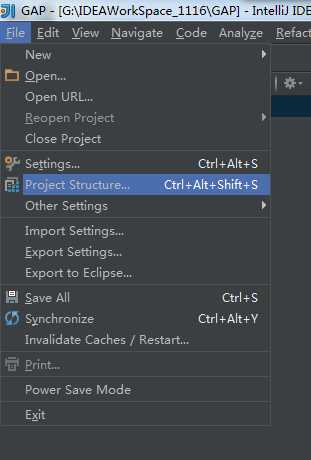
打开项目配置
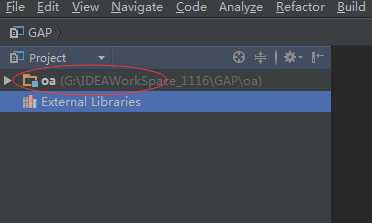
等它解决maven依赖...
5.配置项目
spring项目,在Modules中找到spring点击
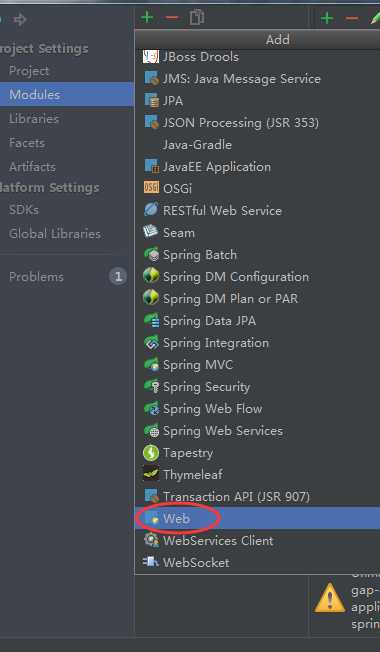
如下图:有2个配置,上面的是配置web.xml,修改指向到自己的web.xml;下面的是配置资源根路径(相当于eclipse里面的webroot),选择到src/main/webapp
另外,要记得看下模块的jdk配置的对不对:
6.配tomcat,把它跑起来
如下图,点击
新建一个本地server:
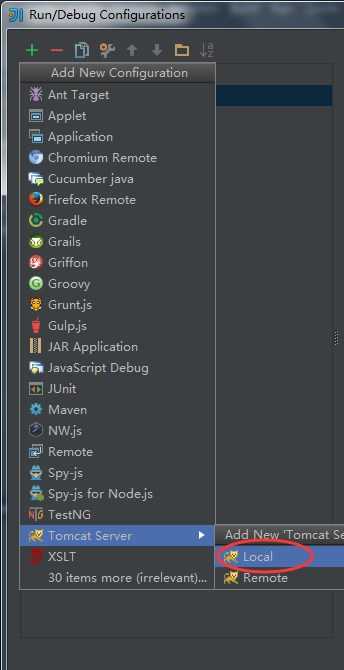
一顿配置,如下图:
jre如下图:
内存溢出的话,如下配置:-server -XX:PermSize=256M -server -XX:MaxPermSize=256m
另外,如果想在修改后自动刷新部署,看下图:
第一条选的是有更新的时候的操作,第二条是指idea丢失鼠标焦点的时候的操作,全部选上更新就OK了
以上是关于★★IDEA使用教程(第一阶段:单模块部署)的主要内容,如果未能解决你的问题,请参考以下文章
开发工具的那些故事IDEA安装Jrebel教程,并使用Xrebel进行接口分析优化
开发工具的那些故事IDEA安装Jrebel教程,并使用Xrebel进行接口分析优化